“我以前在 Mac 上使用過 Photoshop,但我不想再使用它,現在我想卸載該應用程序,怎麼辦?” 作為專業的照片編輯器,Photoshop 深受攝影師和業餘愛好者的歡迎。 此外,Adobe 已經為 Mac 計算機發布了多個版本。 問題是 在 Mac 上卸載 Photoshop 不像在 Windows 上那樣簡單。 因此,本指南旨在告訴您一個全面的操作方法,以便您可以快速擺脫照片編輯器應用程序。
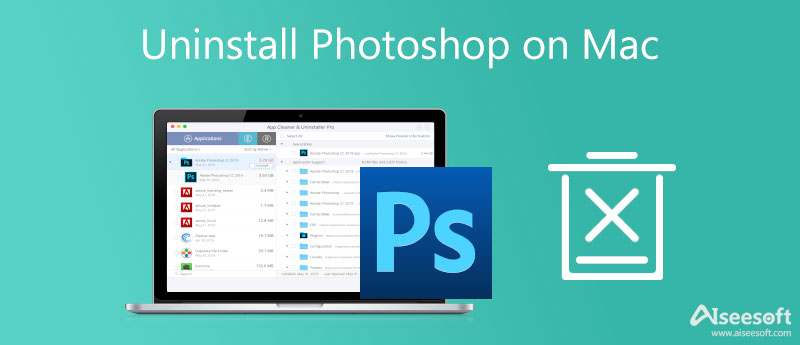
一般來說,在 Mac 上卸載 Adobe Photoshop 有兩種方法。 如果您已在計算機上安裝了該應用程序,則可以單獨刪除該應用程序或從 Adobe Creative Cloud 應用程序中刪除它。
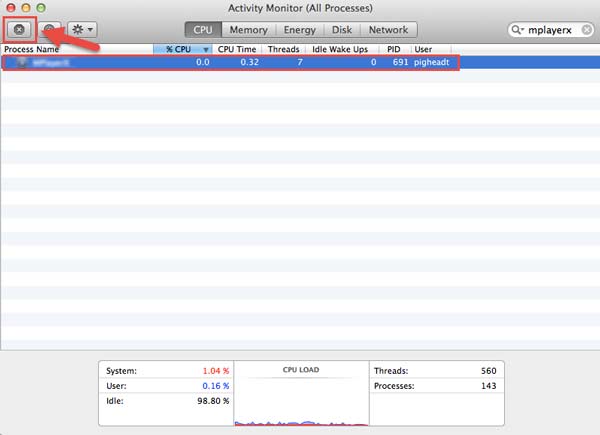
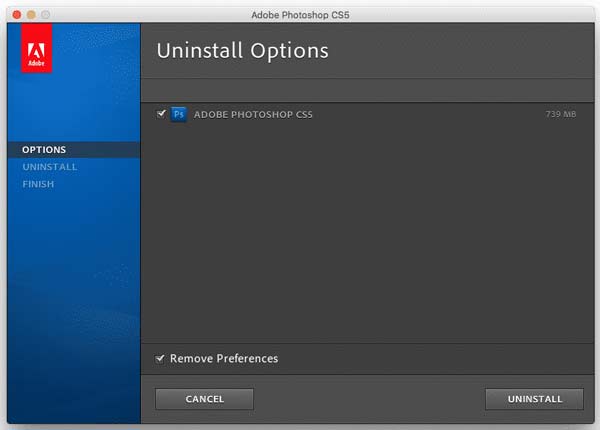
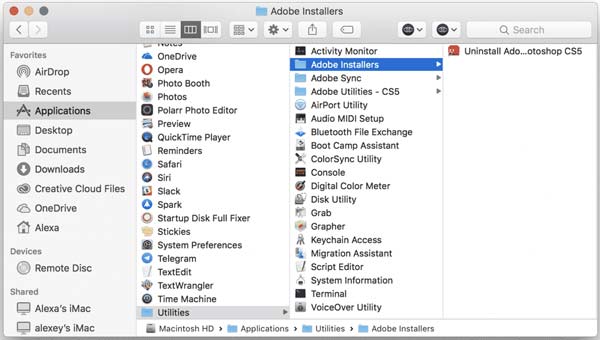
搜索與 Photoshop 相關的文件和文件夾,並將它們移動到 垃圾桶 文件夾中。
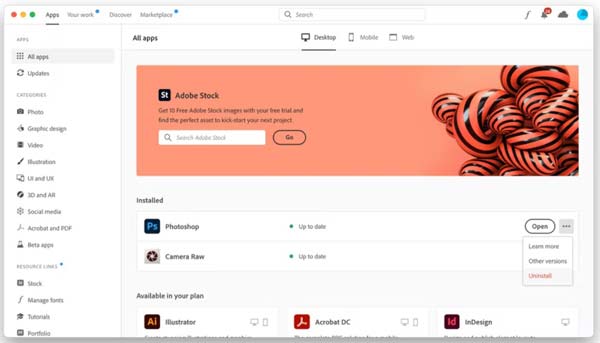
無論是內置卸載程序還是 Creative Cloud 應用程序,在 Mac 上刪除 Photoshop 的工作流程都很繁瑣。 如果您沒有基本的技術技能,很容易損壞您的文檔或系統。 這就是為什麼有些人報告說他們的計算機在 Mac 上卸載 Photoshop 後不斷崩潰。 Aiseesoft Mac Cleaner,另一方面,可以有效地簡化程序。

161,522 下載
Aiseesoft Mac Cleaner – 適用於 Mac 的最佳卡片清潔器
100% 安全。無廣告。
在 Mac 上安裝後啟動最好的應用程序卸載程序。 它與廣泛的系統兼容。 您將在主界面中看到三個按鈕, Status, 清潔器和 工具包. 您可以通過點擊檢查您的 CPU、磁盤和內存的狀況 Status 按鈕。

要在 Mac 上卸載 Photoshop,請單擊 工具包,然後選擇 卸載 在工具包窗口中。 按 瀏覽 按鈕開始查找您機器上的所有應用程序。 這可能需要幾秒鐘到幾分鐘的時間,具體取決於 Mac 上的應用程序數量。 完成後,單擊 瀏覽 按鈕繼續前進。

現在,您將在左側面板中看到所有應用程序。 向下滾動,直到找到 Adobe Photoshop。 用鼠標突出顯示它,卸載程序將在右側窗格中顯示該應用程序以及相關文件。 選中旁邊的框 選擇全部 在窗口頂部或手動選擇不需要的文件。 最後,點擊 清潔 按鈕,然後在彈出對話框中輸入您的密碼以立即從 Mac 中刪除 Adobe Photoshop。
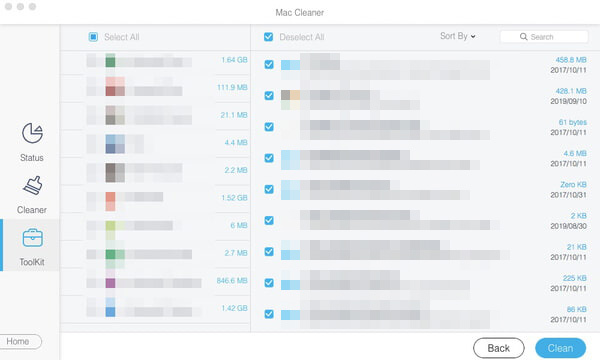
延伸閱讀:
為什麼我無法在 Mac 上卸載 Photoshop?
首先,您必須在卸載之前從 Activity Monitor 退出 Photoshop。 如果您無法使用內置卸載程序將其刪除,請嘗試在 Creative Cloud 中執行此操作。
如何從 Mac 中刪除 Adobe Creative Cloud?
在 Mac 上卸載 Adobe Creative Cloud 有兩種方法。 您可以從 Adobe 網站下載卸載程序,然後按照屏幕上的說明將其刪除。 或者,您可以找到 Creative Cloud 的第三方卸載程序。
如果您卸載 Photoshop,會發生什麼?
如果您卸載許可的 Photoshop,則該計算機上的許可將被停用。 不要嘗試通過將照片編輯器應用程序拖到垃圾箱或回收站來卸載它。 當您嘗試重新安裝產品時,它可能會導致問題。
結論
本指南告訴您如何在 MacBook Pro/Air、iMac 和其他機器上卸載 Adobe Photoshop。 首先,您可以刪除帶有內置卸載程序組件的照片編輯器應用程序。 此外,可以在 Creative Cloud 應用程序中擺脫 Photoshop。 對於初學者來說,Aiseesoft Mac Cleaner 是從 Mac 輕鬆刪除包括 Photoshop 在內的任何應用程序的最佳選擇。 如果您還有其他問題,請隨時在本帖下方留言,我們會盡快回复。

Blu-ray Player是一款功能強大的播放器,可以播放Blu-ray光盤,Blu-ray文件夾,DVD光盤/文件夾/ ISO文件,用作任何HD / SD視頻文件的通用媒體播放器。
100% 安全。無廣告。
100% 安全。無廣告。